O código de erro 262 do Roblox ocorre quando há um problema com sua conexão com os servidores Roblox. Normalmente, a culpa é da sua conexão com a Internet ou dos próprios servidores Roblox. Normalmente, basta reiniciar rapidamente o aplicativo Roblox para que tudo funcione novamente.
Neste artigo, explicaremos como corrigir o código de erro 262 do Roblox.
1. Reinicie seu dispositivo e execute estas correções rápidas
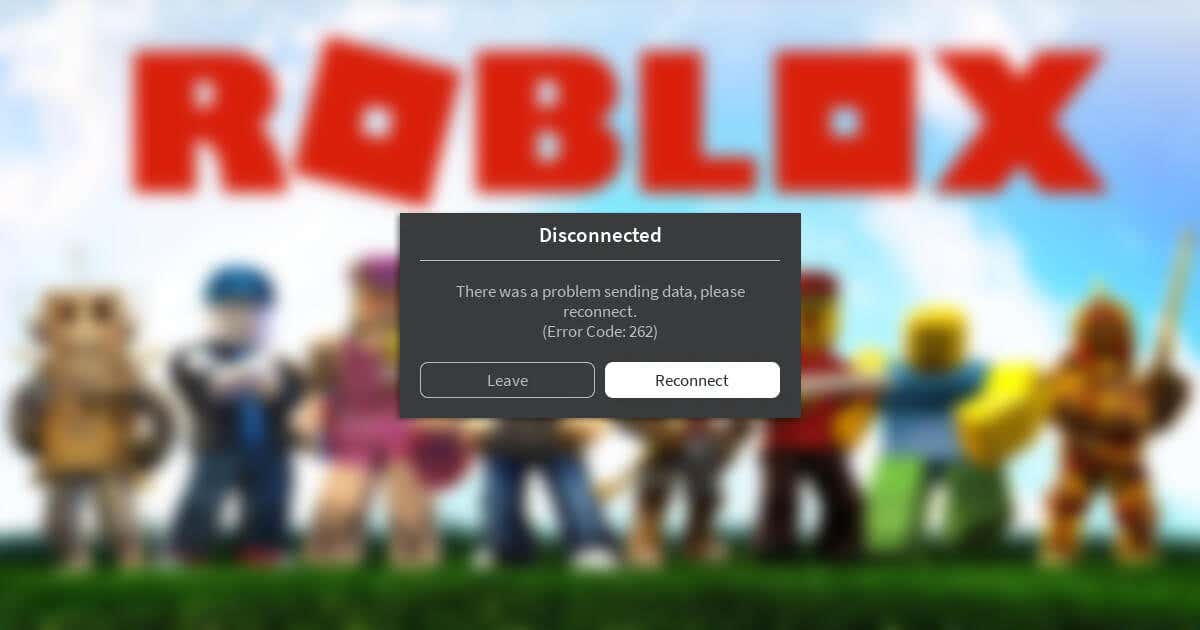
O erro 262 do Roblox é um erro comum que geralmente é causado por falhas temporárias. Aqui estão algumas soluções rápidas que podem ajudar a resolver esses bugs e fazer o Roblox funcionar novamente:
2. Verifique o status do servidor Roblox
Verifique se os servidores Roblox estão funcionando. Se eles estiverem em manutenção (ou enfrentando dificuldades técnicas), você poderá receber o código de erro 262. Nesse caso, tudo o que você pode fazer é esperar que eles entrem no ar novamente.
Para verificar se os servidores do jogo Roblox estão inativos, acesse Página de status do Roblox. Se tudo estiver funcionando conforme o esperado, deverá aparecer “Todos os sistemas operacionais”.
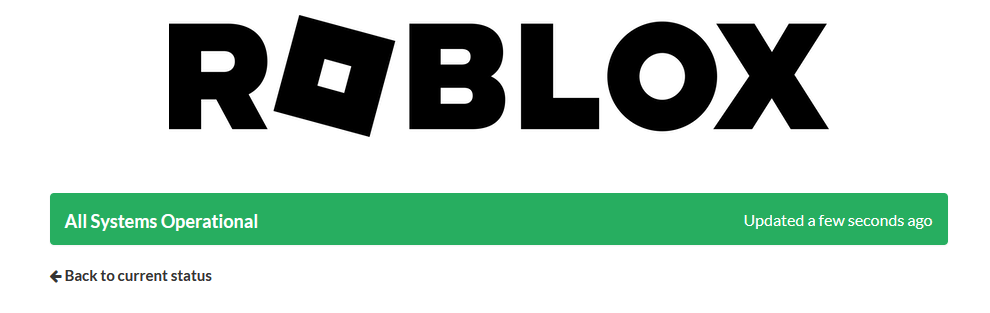
3. Verifique (e solucione problemas) sua conexão de rede
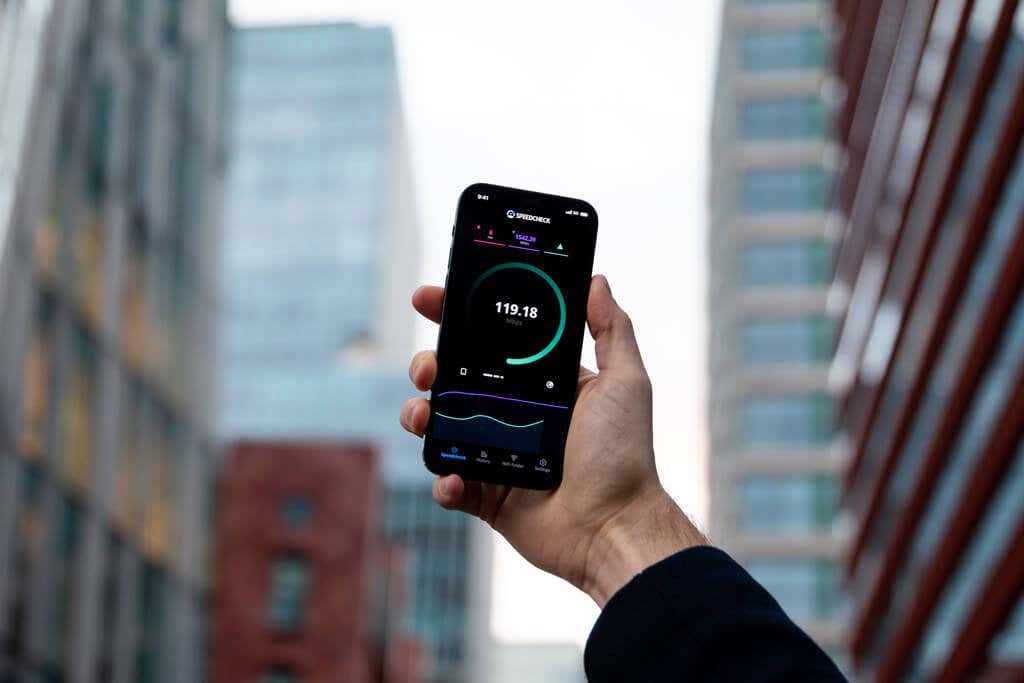
Outra causa provável do código de erro 262 é um problema com sua rede ou conexão com a Internet. Abaixo, listaremos alguns dos principais problemas de conexão que são fáceis de corrigir. Para mais soluções possíveis, confira nosso guia detalhado de solução de problemas na Internet.
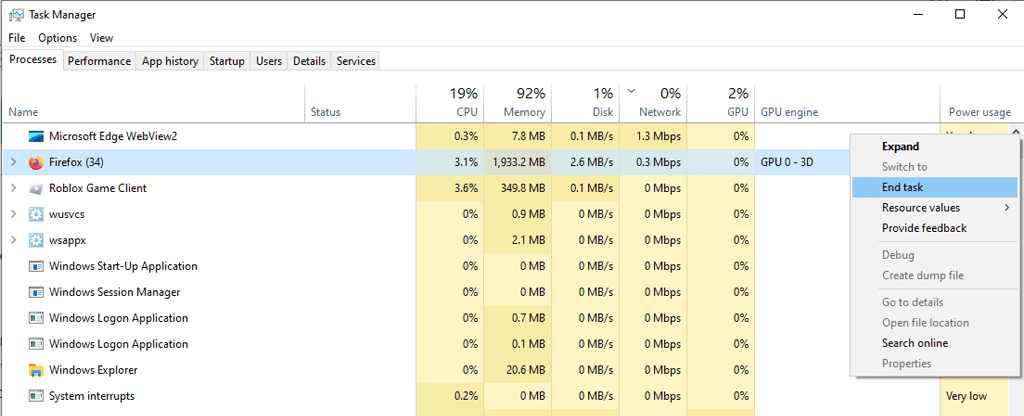
4. Coloque o Roblox na lista de permissões do Firewall do Microsoft Defender
Se você joga em seu PC com Windows, certifique-se de que o Microsoft Defender não colocou o Roblox na lista negra. Para verificar isso:
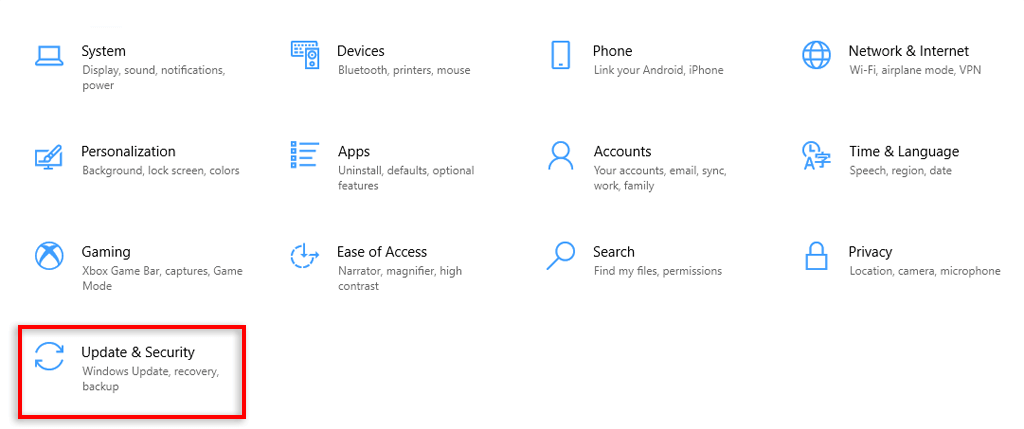
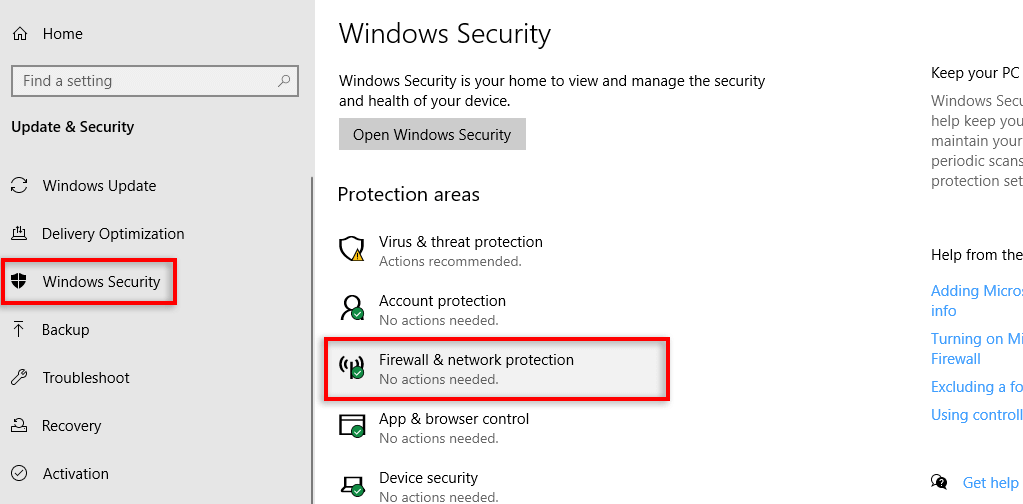
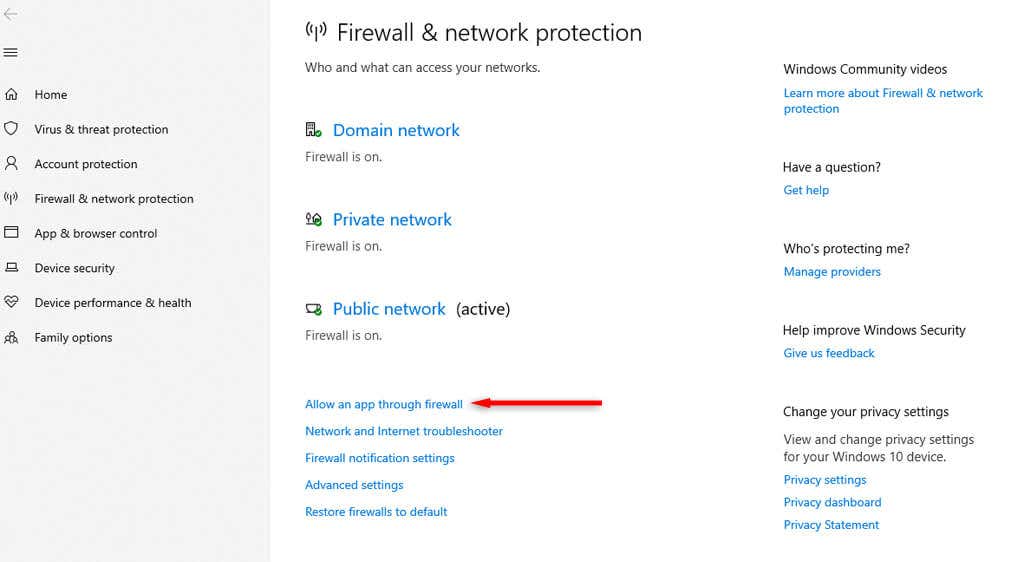
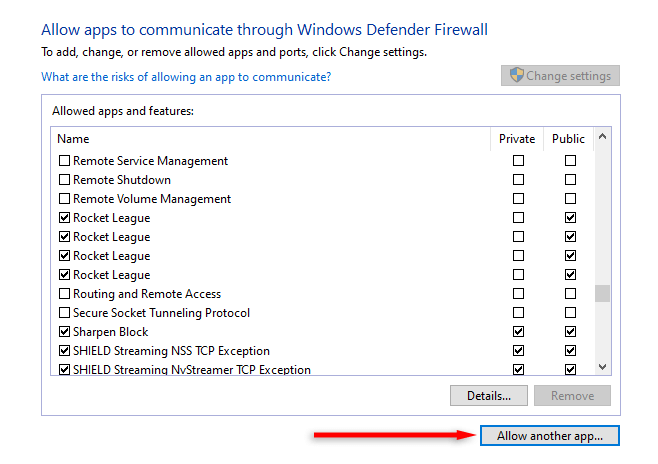
Observação:Se você usar software antivírus de terceiros, isso também poderá causar problemas no Roblox. Consulte as instruções do seu provedor de antivírus para descobrir como colocar o Roblox na lista de permissões.
5. Desative mods e extensões de navegador
O Roblox não permite que os usuários usem mods personalizados para alterar sua experiência de jogo. Se você usar mods, eles podem estar causando o código de erro do Roblox, pois o jogo impede que você jogue com eles. Pior ainda, sua conta poderá ser suspensa temporariamente ou encerrada se você continuar a usá-la.
Da mesma forma, existem diversas extensões de navegador que podem ajudar a melhorar certos aspectos dos jogos Roblox. No entanto, eles podem causar problemas de compatibilidade com o Roblox, causando o código de erro 262 (especialmente se você atualizou o Roblox recentemente).
Para evitar que mods ou extensões de navegador atrapalhem suas sessões do Roblox, recomendamos desinstalá-los completamente..
6. Reinstale o Roblox
Se nada mais funcionou, recomendamos reinstalar seu aplicativo Roblox. Isso substituirá todos os arquivos corrompidos e garantirá que você esteja usando a versão mais recente do Roblox.
Para desinstalar o Roblox no Windows:
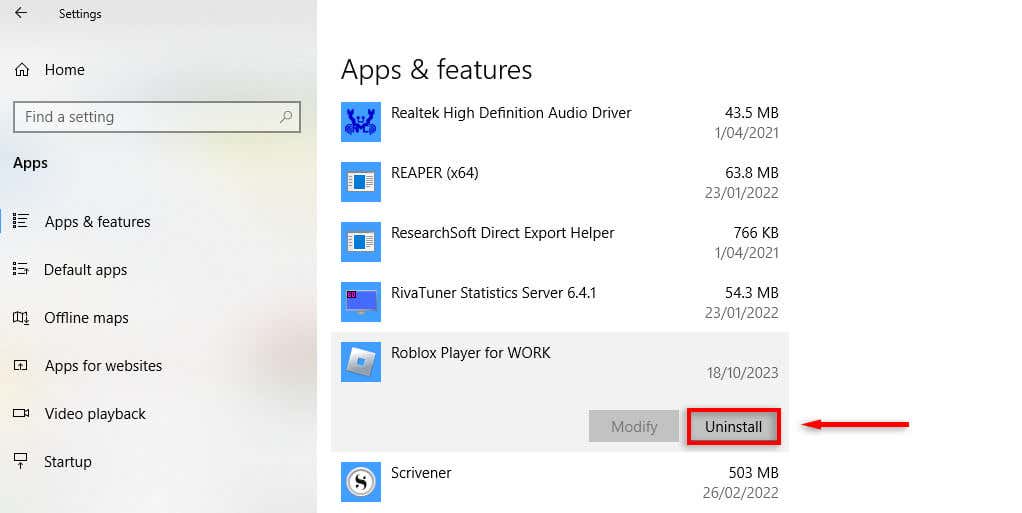
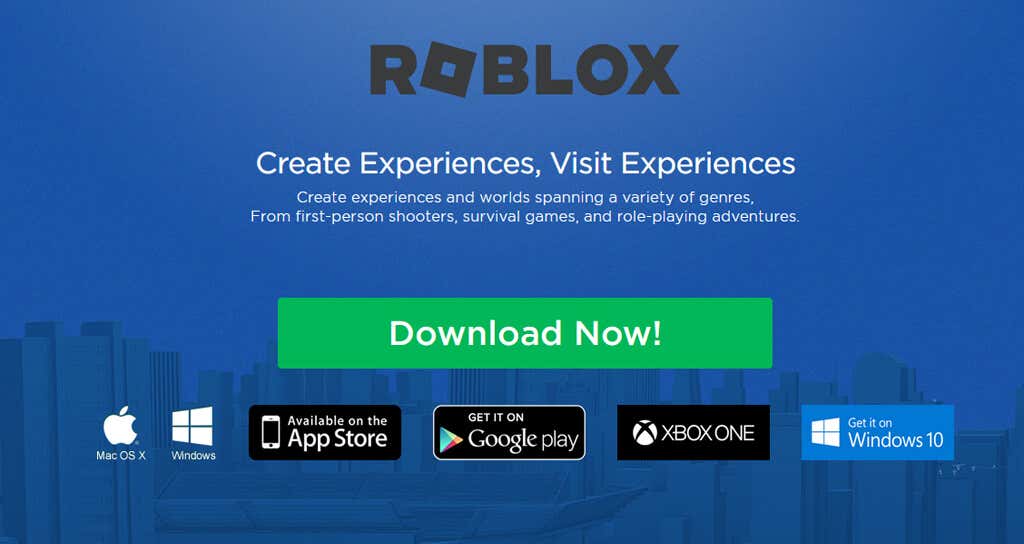
Para reinstalar o Roblox no Apple iOS:
Para reinstalar o Roblox no Android:
Jogue Roblox em paz
Desconectar-se constantemente no meio de um jogo é uma das experiências mais frustrantes que um jogador pode ter. Esperamos que este artigo tenha ajudado você a corrigir esse doloroso erro do Roblox para que você possa jogar em paz.
No entanto, se esse erro continuar a incomodar você, seu último recurso é entrar em contato com a equipe Suporte Roblox. Eles devem ser capazes de determinar exatamente o que está errado e colocar você de volta no jogo rapidamente..